Hvis du jobber hjemmefra, har du sikkert måttet kjenne til ulike videokonferanseapper som Zoom. Zoom har ulike funksjoner som gjør den til en av de mest brukte appene for videokonferanser. For å møte for eksempel kolleger, venner og familie, gir Zoom deg en personlig møte-ID.
Denne funksjonen gjør møtet med de du ofte kobler til mye enklere. Ved å ha din PMI kan de koble til lettere siden den ikke endres som en vanlig Zoom ID. Hvis du er en lisensiert Zoom-bruker, har du til og med muligheten til å endre det, mens det alternativet ikke er tilgjengelig for gratiskontoer.
Slik endrer du zoom-PMI
Du kan se forskjellen mellom PMI og Zoom ID ved antall tall den har. PMI vil ha 13, mens den vanlige Zoom ID vil ha 11. Gratiskontoer vil ha sin egen PMI, men forskjellen med den betalte kontoen er at betalte kontoer kan endre den mens gratiskontoer ikke kan.
For å endre PMI, må du gå til Zoom sin offisielle side. Når du er logget på, klikker du på profilbildet ditt for å gå til profilinnstillingene dine. Rull ned, og under møtedelen vil du se din nåværende PMI. Klikk på det blå redigeringsalternativet til høyre, og vinduet for å gjøre de nødvendige endringene vises. Slett din nåværende kode og skriv inn den nye.

Ikke glem å klikke på Lagre-knappen når du er ferdig. Neste gang du vil starte et møte med din nye OMI, klikker du på rullegardinmenyen ved siden av der det står Nytt møte. Plasser markøren på PMI, og du vil se alternativer som:
- Kopier ID
- Kopier invitasjonen
- PMI-innstillinger
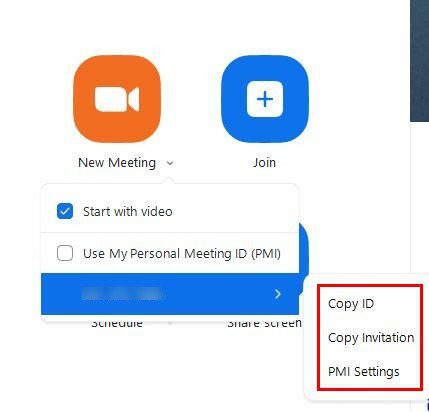
Begrensning å huske på når du endrer PMI
Hvis du bestemmer deg for å endre PMI, er det noen ting du bør huske på. Tallet kan for eksempel ikke starte med en eller null. Zoom godtar kun tall fra to til ni. Du kan ikke bruke prefikser som:
- 800
- 400
- 888
- 887
- 877
- 866
- 855
- 850
- 803
- 804
- 807
- 808
- 809
- 660
- 508
- 900
- 200
- 300
- 500
- 600
- 700
Du kan heller ikke gjenta tresifrede grupper som 247 247 247 eller 555 888 777. Det samme tallet er ikke tillatt å utgjøre hele åtte sifre, og du kan ikke ha det samme tallet fem ganger i strekk. Så er det åpenbart at du ikke kan bruke møte-IDer som allerede er i bruk.
Slik holder du Zoom PMI-møtet ditt trygt
PMI er veldig praktisk, men det kan også ha en risiko. Hvis du delte lenken med folk du ikke stoler på og ga dem lenken bare fordi de var en venn av en venn, risikerer du at personen deler den. Etter det kan alle med linken bli med på møtet ditt med mindre du endrer det.
Et sikkerhetstiltak du kan ta er å låse Zoom-møtet når du har sett alle du har invitert er tilkoblet. For å låse din Zoom møteg, du må klikke på sikkerhetsikonet nederst, og når alternativvinduet vises, velg låsealternativet. Du vil også se alternativet for å aktivere venterommet.
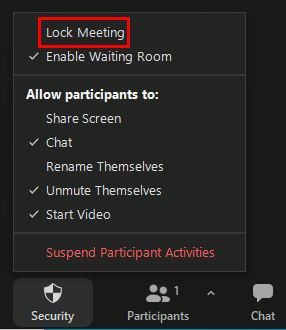
Ved å låse Zoom-møtet ditt trenger du ikke å bekymre deg for uønskede besøkende. Du kan også bruke Zoom ID, der møte-IDen og koden bare er bra for det ene møtet. Dette er ideelt for møter når du ikke kjenner alle som kommer til å koble seg til.
Husk å bruke PMI minst en gang i året, ellers vil den utløpe.
Slik deaktiverer du personlig møte-ID i Zoom
Hvis du vet at du ikke kommer til å bruke den og vil deaktivere den, kan du gjøre det i Innstillinger fra Zooms offisielle side. Når du har logget på, må du gå til Kontoadministrasjon og deretter til Kontoinnstillinger. Under Møtepassord-delen vil du se alternativet for å aktivere eller deaktivere alternativet. Du kan låse denne slik at ingen andre gjør noen endringer.
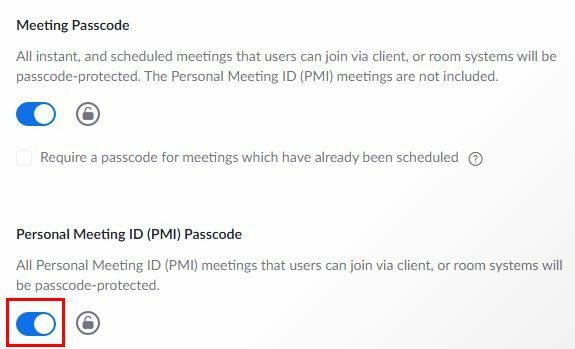
Det er også mulig å deaktivere PMI-innstillingen for en gruppe brukere. Du kan gjøre dette ved å logge på Zooms nettsted, men du må gjøre dette som en administrator som kan redigere. Du kan gjøre endringen ved å gå til:
- Zoom-side
- Navigasjonspanel
- brukeradministrasjon
- Konsernledelse
- Klikk på gruppenavnet
- Innstillinger-fanen
Husk at hvis du ønsker å gjøre dette til en generell regel for alle brukerne på kontoen din, har du muligheten til å låse kontoen din. Noe du kanskje vil prøve er å endre telefonnummeret ditt. På den måten er det lettere å huske.
Konklusjon
For å endre PMI, må du logge på Zooms nettsted siden du ikke vil kunne endre den fra appen. Husk å bruke den minst en gang i året, slik at den ikke utløper, og å låse møtet eller aktivere vente rom for mer sikkerhet. Tror du PMI er nyttig? Gi meg beskjed i kommentarene nedenfor, og ikke glem å dele artikkelen med andre på sosiale medier.